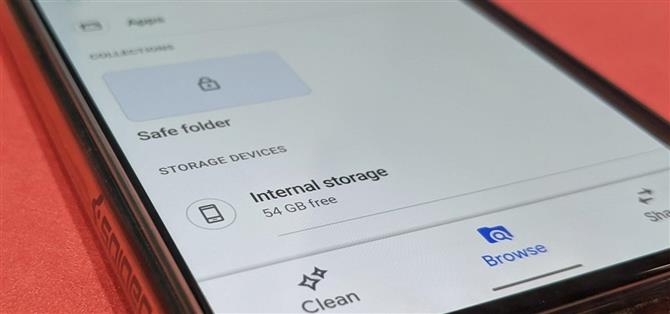Android nemal najlepšiu povesť z hľadiska ochrany osobných údajov a zabezpečenia, aj keď spoločnosť Google v týchto oddeleniach urobila v posledných rokoch pokrok.
Nová funkcia s názvom Bezpečný priečinok v súboroch aplikácie Google môže pomôcť zmierniť a obávať sa, neistotu a pochybnosti, ktoré môžu mať spotrebitelia v súvislosti so zabezpečením svojich vecí na zariadeniach s Androidom..
Tu je návod, ako môžete využívať výhody bezpečného priečinka pre vaše prísne tajné dokumenty.
- Nenechajte si ujsť: Ako premeniť váš pixel na spínač mŕtveho muža, ktorý odošle vašim núdzovým kontaktom text, ak neprídete včas
Krok 1: Inštalácia alebo aktualizácia súborov od spoločnosti Google
Ak to ešte nemáte, stiahnite si súbory spoločnosti Google z Obchodu Play. Ak ju už máte, skontrolujte dostupnosť.
- Odkaz na obchod Play: Súbory od spoločnosti Google (zadarmo)

Všimnite si, že pri snímaní snímok z nasledujúcich krokov som striedal medzi systémom Pixel 4 XL so systémom Android 10 a systémom Pixel 3 XL so systémom Android 11 beta. Spodná navigačná lišta na prvej strane obsahuje položky Vyčistiť, Prehliadať a Zdieľať, zatiaľ čo na druhej strane je iba Vyčistiť a Prehliadať, pričom položka Share je zastrčená v ponuke hamburger. Proces bezpečného priečinka však zostáva rovnaký.
Krok 2: Vyberte položku Sensitive Stuff
Po otvorení aplikácie klepnite na spodnú navigačnú lištu na položku Prehľadávať. Tu môžete vybrať dokumenty, fotografie, videá alebo akýkoľvek iný typ súboru, ktorý chcete presunúť do svojho bezpečného priečinka. Súbory sú roztriedené podľa typu, konkrétne súbory na stiahnutie, fotografie, videá, audio, dokumenty a ďalšie súbory a aplikácie. Tu nájdete aj samotný bezpečný priečinok.


Metóda sa mierne líši v závislosti od rozhrania a množstva. V zobrazení zoznamu klepnite na trojuholník hore nohami vpravo od názvu súboru a potom klepnite na „Presunúť do bezpečného priečinka“.


Ak chcete presunúť viac súborov, stlačte jeden súbor a potom poklepte na ikonu, až kým nevyberiete, čo chcete, potom klepnite na ikonu ponuky s tromi bodkami v pravom hornom rohu a vyberte možnosť „Presunúť do bezpečného priečinka“. Tento prístup platí aj pri prezeraní súborov v zobrazení dlaždíc; môžete prepínať medzi zobrazením zoznamu a dlaždíc pomocou strednej ikony v hornej časti obrazovky.


Krok 3: Zadajte svoj kód PIN
Pri prvom presune súboru do bezpečného priečinka budete musieť nastaviť kód PIN. Zadajte štvorciferný kód PIN a klepnite na tlačidlo „Ďalej“, potom znova zadajte kód PIN a znova klepnite na tlačidlo „Ďalej“. Aplikácia potom podčiarkne dôležitosť tohto kódu PIN; potvrďte, že rozumiete, stlačením tlačidla „Got It“.



Tento krok je skutočne zameniteľný s krokom 2. Pred výberom súborov, ktoré sa tam majú odoslať, môžete priamo do bezpečného priečinka nastaviť kód PIN. Tak či tak to funguje.
Po nastavení kódu PIN vždy, keď presuniete súbory do bezpečného priečinka, budete musieť pred prenosom súboru znova zadať číslo PIN. Ak chcete získať prístup k svojmu bezpečnému priečinku, posúvajte sa nadol na obrazovke Prehľadávať. Na prístup k nej budete samozrejme potrebovať tento kód PIN.
Prípady osobného použitia bezpečného priečinka sa môžu líšiť, spoločnosť Google však odhalila niekoľko príkladov, ktoré by pre priemerného používateľa nemuseli byť také zrejmé..
V rámci prieskumu spoločnosti Google počúvame perspektívy ľudí ako Shaina – ženy v Bangladéši, ktorej deti používajú po telefóne telefón, aby sa učili aj hrali. Shaina sa obáva, že jej dôležité súbory by sa mohli náhodne zdieľať alebo vymazať. Pre Rashida, indického otca, nedostatok súkromia znamená, že nemôže uchovávať svoje identifikačné dokumenty na svojom telefóne, aj keď ich potrebuje pre žiadosti o zamestnanie..
– Joris van Mens a Pranay Bhatia, produktoví manažéri spoločnosti Google
Takže keď používate aplikáciu Súbory na skrytie svojich tienistých vecí, nezabudnite, že existujú aj niektoré zdravšie a rovnako praktické spôsoby, ako sa používajú aj tam..
Zabezpečte svoje pripojenie bez mesačného vyúčtovania. Získajte celoživotné predplatné VPN Unlimited pre všetky vaše zariadenia jednorazovým nákupom z nového obchodu Android How Shop a sledujte Hulu alebo Netflix bez regionálnych obmedzení.
Kúpiť (80% zľava)>
Titulný obrázok a snímky obrazovky od Tommy Palladino / Android How